Präsentationen sollten keine mühsame Aufgabe sein, aber oft sind sie es doch. Wenn Sie auf eine leere Google Slides-Präsentation starren und versuchen, etwas zu erstellen, das tatsächlich Ihre Zuhörer anspricht, kann das überwältigend sein. Die üblichen Vorlagen? Überstrapaziert. Die Standarddesigns? Unauffällig.
Wenn Sie als Fachmann in der Vorstandsetage nach dem gewissen Etwas suchen, als Pädagoge abgelenkte Schüler motivieren möchten oder als Kreativer genug von langweiligen Layouts haben, sind Sie hier genau richtig.
Willkommen zu einer neuen Art, Google Slides für sich zu nutzen, von der Sie nicht wussten, dass sie möglich ist. 🤩
Sind Sie bereit für Präsentationen, die Eindruck hinterlassen? Beginnen wir mit den Grundlagen.
⏰ 60-Sekunden-Zusammenfassung
Google Slides:
- Folien überall und jederzeit – keine Probleme mehr mit falschen Dateiformaten
- Live-Bearbeitung, sofortiges Feedback, keine Verwirrung
- Vorlagen, Animationen, einfache Anpassungen – ganz ohne Designer
- Kompatibel mit Google – integrieren Sie Tabellen, Dokumente und Formulare
- preis: 0 $!
So nutzen Sie Google Slides wie ein Profi
💼 Geschäftliche Angebote: Diagramme, Animationen, Notizen für Redner = mehr Wirkung
🎨 Kreative Portfolios: Bilder, Videos, anklickbare Fallstudien (zeigen statt erzählen)
📅 Einladungen zu Ereignissen und Tagesordnungen: Denken Sie an QR-Codes, RSVP-Links, Countdowns und mehr
📄 Interaktive Lebensläufe: Links, Zeitleisten und anklickbare Projekte sorgen für einen bleibenden Eindruck
🎓 Lehr- und Schulungsmaterialien: Fügen Sie Diagramme, Quizfragen und Videos ein
🛍️ Produktdemos: Mit anklickbaren Features, Spezifikationen und Links zum Kauf verkaufen Sie mühelos
📖 Markenbücher: Zeigen Sie Ihre Identität und Markenpersönlichkeit in Aktion
📊 Jahrespläne: Live-Diagramme, Ziele, Führungsupdates – keine endlosen PDFs
🎭 Moodboards: Organisieren, mit Farben spielen, Bewegung hinzufügen
📖 Onboarding-Handbücher: Schritt-für-Schritt-Anleitungen, Quizfragen und visuelle Darstellungen – keine Verwirrung
📑 Berichte und Fallstudien: Vorher-Nachher-Folien und Video-Beweise (ohne Textüberladung)
🛣️ Produkt-Roadmaps: Zeitleisten, Fristen, interaktive Links, um Teams auf dem Laufenden zu halten
🎲 Quiz und Spiele: Antworten per Klick, Nachverfolgung der Punktzahl, dynamische Pfade (macht Spaß!)
Probieren Sie ClickUp aus, um noch einen Schritt weiter zu gehen
- ClickUp Whiteboards: Brainstorming und Planen vor dem Start des Designs
- ClickUp Brain AI und ClickUp Docs: Gedanken strukturieren, Vorschläge für Inhalte erhalten, live zusammenarbeiten
- Google Slides-Integration: Verwalten Sie Slides und ClickUp, ohne zwischen 10 verschiedenen Apps hin- und herwechseln zu müssen
Warum Google Slides für Präsentationen verwenden?
Nicht alle Präsentationstools sind gleich, und Google Slides hebt sich aus gutem Grund von der Masse ab. Ob Sie Unterrichtseinheiten erstellen, Ideen präsentieren oder kreative Projekte vorstellen möchten – Google Slides bietet die perfekte Mischung aus Einfachheit und Flexibilität.
Hier sind die Gründe, warum Sie sich das nicht entgehen lassen sollten:
- Überall zugänglich: Arbeiten Sie jederzeit von jedem Gerät aus an Ihren Google-Präsentationen – ohne sich Gedanken über Kompatibilität oder die Bindung an einen einzelnen Computer machen zu müssen
- Echtzeit-Zusammenarbeit: Vereinfachen Sie die Workflows Ihres Teams mit Funktionen für die Bearbeitung in Echtzeit und sofortiges Feedback (alle sind buchstäblich auf derselben Seite!)
- Integrierte Design-Tools: Erstellen Sie professionell aussehende Folien mit intuitiven Vorlagen, Animationen und benutzerdefinierten Anpassungsoptionen, für die keine Designkenntnisse erforderlich sind
- Integration mit Google Workspace: Betten Sie Diagramme aus Google Tabellen ein, übernehmen Sie Inhalte aus Google Docs oder integrieren Sie Formulare und Videos – alles an einem Ort
- Kostengünstig: Wählen Sie eine Vorlage, die kostenlos verwendet werden kann (eine Win-Win-Situation für Lehrkräfte, kleine Unternehmen oder alle, die auf ihr Budget achten müssen)
➡️ Lesen Sie auch: Die besten KI-Präsentationsprogramme für PowerPoint
Google Slides-Ideen für verschiedene Anwendungsfälle
Mit den vorgefertigten Google Slides-Vorlagen können Sie ganz einfach loslegen und Ihre Präsentation genau an Ihre Bedürfnisse anpassen. Entdecken Sie die Vielseitigkeit der Präsentations-Tools von Google für verschiedene Anwendungsfälle.
1. Geschäft

Verwandeln Sie Geschäftspräsentationen in Angebote, die Aufmerksamkeit erregen und Ihren Wert klar hervorheben. Sie können Animationen hinzufügen, um wichtige Punkte hervorzuheben, Diagramme aus Google Tabellen einbetten, um Echtzeitdaten zu präsentieren, und Ihre Folien in einem logischen Flow strukturieren, der Entscheidungsträger bei der Sache hält.
Außerdem können Sie mit Sprecher-Notizen eine professionelle Präsentation erstellen oder die Folien mit eindrucksvollen Grafiken und prägnantem Text als eigenständige Präsentation gestalten.
Beispielsweise eignen sich Vorlagen für Pitch-Decks hervorragend, um Strategien freizugeben und Finanzmittel zu sichern, während 30-60-90-Tage-Pläne für Führungskräfte Projektmanagern dabei helfen, klare Meilensteine und Fortschritte auf einer Karte festzuhalten.
💡 Profi-Tipp: Sie können Ihr Angebot für Clients oder Mitarbeiter freigeben und den Zugriff auf bestimmte Folien einschränken. Mit diesem Feature bleiben interne Kostenaufschlüsselungen oder vertrauliche Details privat.
2. Portfolios für Kreative

Google Slides ist eine fantastische Möglichkeit, ein professionelles Portfolio zu erstellen, das Ihre besten Arbeiten in den Vordergrund stellt. Sie können Bildraster verwenden, um Bilder hervorzuheben, Videos einbetten, um Ihre Projekte zum Leben zu erwecken, und sogar Kundenstimmen für zusätzliche Glaubwürdigkeit einfügen.
Egal, ob Sie als Grafikdesigner Ihre Branding-Projekte präsentieren oder als freiberuflicher Autor auf veröffentlichte Artikel verlinken möchten – mit Slides lässt sich Ihr Portfolio ganz einfach durchsuchen.
Außerdem können Sie anklickbare Abschnitte wie "Fotografie", "Fallstudien" oder "Zertifizierungen" hinzufügen, damit die Betrachter genau das finden, wonach sie suchen.
💡 Profi-Tipp: Mit der Hyperlink-Funktion von Google Slides können Sie Bilder oder Portfolio-Elemente mit weiteren Details versehen (z. B. Projektbeschreibungen oder Kundenfeedback), die angezeigt werden, wenn der Mauszeiger darüber bewegt wird. So schaffen Sie ein dynamisches Erlebnis für potenzielle Kunden oder Arbeitgeber.
3. Einladungen zu Ereignissen und Tagesordnungen

Interaktive Einladungen zu Veranstaltungen und Tagesordnungen sind eine äußerst kreative Möglichkeit, Google Slides zu nutzen. Fügen Sie RSVP-Links oder QR-Codes für eine problemlose Anmeldung hinzu und verwenden Sie Animationen, um nach und nach Details zum Ereignis wie Uhrzeit, Veranstaltungsort oder Gastredner bekannt zu geben.
Bei Firmenveranstaltungen können Sie den Ablauf und die Tagesordnung in einem ansprechenden Format hervorheben. Bei privaten Veranstaltungen wie Hochzeiten können Sie mit Geschichten, Fotos und sogar einem Countdown-Timer für Spannung sorgen
Ob Produkteinführung, Geburtstagsfeier oder Wohltätigkeitsgala – passen Sie die Einladung an den Stil Ihres Ereignisses an.
💡 Profi-Tipp: Halten Sie nach dem Versenden Ihrer Google Slides-Einladung die Unterhaltung am Laufen, indem Sie eine Reihe von Folgen mit spannenden Inhalten wie Sneak Peeks, Umfragen oder Teaser hinzufügen.
4. Professionelle Lebensläufe und Bewerbungsunterlagen

Mit Google Slides können Sie sich in Bewerbungen mit intuitiven Lebensläufen hervorheben, die über das herkömmliche PDF hinausgehen.
Fügen Sie anklickbare Links zu Ihrem LinkedIn-Profil, Ihrem Portfolio oder sogar zu Video-Vorstellungen hinzu. Verwenden Sie Zeitleisten , um Ihren beruflichen Werdegang visuell darzustellen, und erstellen Sie einen ansprechenden "Über mich"-Bereich mit Animationen, die Ihre Persönlichkeit und Ihre Leistungen hervorheben.
Dieser Ansatz ist besonders hilfreich für Marketingfachleute, Designer oder alle in einem kreativen Feld, die mit einem einzigartigen, visuell ansprechenden Lebenslauf auffallen möchten.
💡 Profi-Tipp: Anstatt nur die Aufgaben aufzulisten, fügen Sie Folien ein, auf denen Personalverantwortliche durch Fallstudien, Designentwürfe oder Videos klicken können, die Ihre Leistungen hervorheben.
5. Tools und Unterrichtsmaterialien für den Bildungsbereich

Lehrer und Trainer können Google Slides verwenden, um Unterrichtseinheiten und Schulungssitzungen zu erstellen, die sowohl interaktiv als auch wirkungsvoll sind.
Fügen Sie Diagramme hinzu, um komplexe Ideen aufzuschlüsseln, Animationen , um Prozesse Schritt für Schritt zu veranschaulichen, und eingebettete Videos für ausführlichere Erklärungen. Frage-und-Antwort-Folien oder interaktive Quizfragen können ebenfalls dazu beitragen, die Teilnehmer zu motivieren und aktives Lernen zu fördern.
Ein Lehrer könnte beispielsweise einen Plan für den Unterricht entwerfen, um Diskussionen im Klassenzimmer zu leiten, während ein Workshop-Leiter Slides nutzen könnte, um professionelle Schulungsinhalte zu vermitteln, die leicht verständlich und optisch ansprechend sind.
💡 Profi-Tipp: Weisen Sie innerhalb derselben Präsentation verschiedenen Personen oder Gruppen unterschiedliche Abschnitte zu und ermutigen Sie sie, ihre Recherchen, Ideen oder Erkenntnisse hinzuzufügen, um ein Gefühl der Teamarbeit und des gemeinsamen Lernens zu schaffen.
📮ClickUp Insight: Teams mit geringer Leistung jonglieren viermal häufiger mit mehr als 15 Tools, während leistungsstarke Teams ihre Effizienz aufrechterhalten, indem sie ihre Toolkit auf neun oder weniger Plattformen limitieren. Aber wie wäre es mit einer einzigen Plattform?
Als die App für alles, was mit Arbeit zu tun hat, vereint ClickUp Ihre Aufgaben, Projekte, Dokumente, Wikis, Chats und Anrufe auf einer einzigen Plattform, komplett mit KI-gestützten Workflows.
Sind Sie bereit für smarteres Arbeiten? ClickUp funktioniert für jedes Team, macht Arbeit sichtbar und ermöglicht es Ihnen, sich auf das Wesentliche zu konzentrieren, während KI den Rest erledigt.
6. Digitale Produktkataloge und Demos

Vergessen Sie statische Kataloge – mit Google Slides erstellen Sie dynamische Produktpräsentationen, die modern und ansprechend wirken. Fügen Sie hochwertige Fotos, detaillierte Spezifikationen und Preise hinzu, damit Kunden Ihre Produkte ganz einfach entdecken und kaufen können.
Für eine überzeugende Client-Präsentation probieren Sie Produktdemos in Google Slides aus. Heben Sie wichtige Features und Vorteile mit Animationen, interaktiven Prototypen und Bildschirm-Mockups hervor.
Ein Beispiel: Eine Software-Demo kann Betrachter durch Benutzeroberflächen und Workflows führen, während sich eine Hardware-Demo auf Spezifikationen und Anwendungsfälle aus der Praxis konzentrieren kann.
💡 Pro-Tipp: Nutzen Sie die Integration von Google Slides mit externen Links, um direkt in Ihrer Produktpräsentation eine "Jetzt kaufen"-Funktion zu erstellen. Fügen Sie interaktive Hotspots zu Produktbildern hinzu, auf die Benutzer klicken können, um Bewertungen aufzurufen oder sogar eine Demo anzuzeigen.
7. Markenbücher und Styleguides

Google Slides bietet einen einzigartigen Ansatz für die Erstellung von Markenbüchern, der über die reine Darstellung von Richtlinien hinausgeht. Sie können detaillierte Abschnitte für Ihr Logo, Ihre Farbpalette, Typografie und Tonalität einfügen und diese dann durch Beispiele aus der Praxis ergänzen, z. B. wie Ihr Logo auf Merchandise-Artikeln oder in sozialen Medien aussieht.
Außerdem können Sie Animationen oder Videos hinzufügen, um Bewegungsgrafiken zu zeigen und so sicherzustellen, dass die visuelle Identität Ihrer Marke in Aktion dargestellt wird.
Und da alles kollaborativ ist, kann Ihr Team den Leitfaden aktualisieren, wenn sich Ihre Marke weiterentwickelt – so bleibt alles an einem leicht zugänglichen Ort.
💡 Profi-Tipp: Verwenden Sie für ein Markenbuch, das eher wie ein Erlebnis wirkt, Animationen, um Ihr Logo, Ihre Farbpalette und Ihre Typografie zum Leben zu erwecken. Zeigen Sie nicht nur Farbfelder, sondern auch, wie die Farben ineinander übergehen oder miteinander interagieren.
8. Jährliche Business-Pläne

Verwandeln Sie die Präsentation Ihres jährlichen Business-Plans mit Google Präsentationen in ein dynamisches und gemeinschaftliches Erlebnis. Anstelle von statischen Folien können Sie Live-Diagramme und -Grafiken hinzufügen, die mit Google Tabellen verknüpft sind, um Daten in Echtzeit zu aktualisieren. So stellen Sie sicher, dass Ihr Plan ebenso präzise wie überzeugend ist.
Gehen Sie noch einen Schritt weiter und fügen Sie abteilungsbezogene Ziele, detaillierte Zeitleisten und SWOT-Analysen für eine umfassende und klare Präsentation hinzu. Mit eingebetteten Videobotschaften der Führungskräfte können Sie Ihrer Präsentation eine persönliche Note verleihen.
Die Tools für die Zusammenarbeit in Echtzeit erleichtern Teams die gemeinsame Arbeit und die Feinabstimmung des Business-Plans, sodass alle vor der endgültigen Präsentation auf dem gleichen Stand sind.
💡 Profi-Tipp: Gestalten Sie Ihren Business-Plan ansprechender, indem Sie während der Präsentation Live-Feedback Ihres Teams einbinden. Verwenden Sie Kommentar-Threads oder Umfragen in Folien, um sofort Feedback zu sammeln und sicherzustellen, dass alle Stimmen in Echtzeit gehört werden.
9. Sammelalben und Moodboards
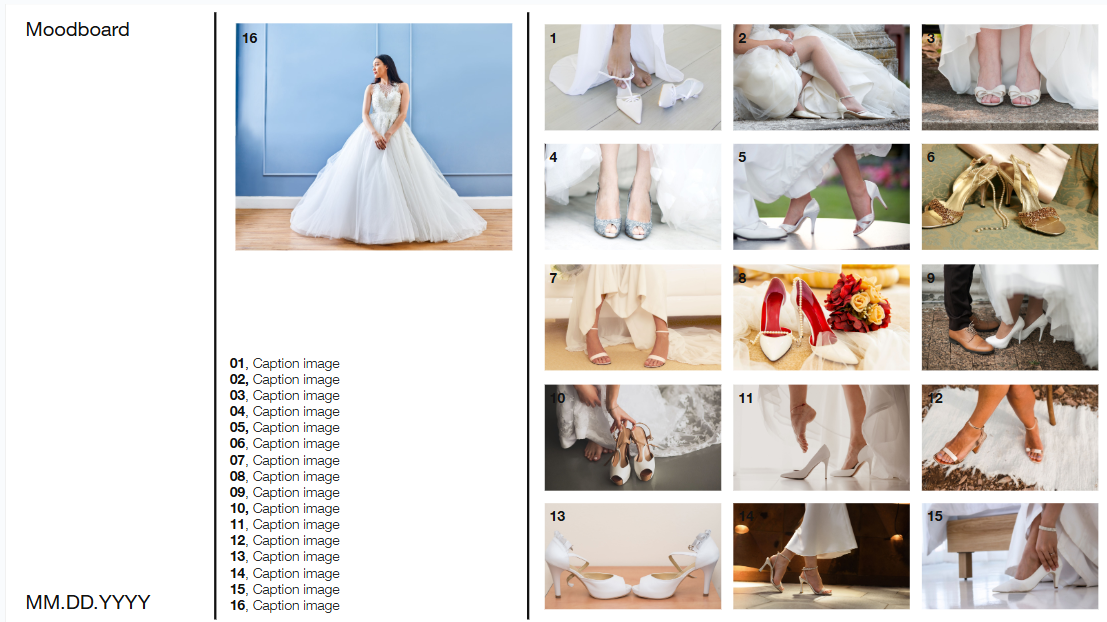
Google Slides ist ein kreativer hub für digitale Scrapbooker und Fans von Moodboard-Vorlagen .
Ganz gleich, ob Sie Designideen für eine neue Produkteinführung zusammenstellen oder Bildinspirationen für Ihre Hochzeit sammeln – organisieren Sie Farbpaletten, Designideen und Textausschnitte ganz einfach auf separaten Folien, sodass Sie alles übersichtlich an einem Ort sehen können.
Sie können noch einen Schritt weiter gehen, indem Sie Videos oder Animationen einbetten – stellen Sie sich vor, Sie präsentieren die visuelle Identität einer Marke durch ein bewegtes Logo oder verwenden einen kurzen Clip eines Traumurlaubsziels, um Ihr Moodboard aufzuwerten.
Für einen noch vielschichtigen Effekt verwenden Sie Überlagerungen und Transparenzen, die das haptische Gefühl eines physischen Sammelalbums nachahmen.
💡 Profi-Tipp: Ergänzen Sie Ihr Moodboard mit KI-Whiteboard-Tools, um automatische Vorschläge für Layouts, Farbschemata und Elemente zu erhalten. So sparen Sie Zeit und optimieren die Zusammenarbeit mit Ihrem Team in Echtzeit.
10. Schulungshandbücher und Einarbeitung neuer Mitarbeiter

Vereinfachen Sie Einarbeitungs- und Schulungsprozesse mit intuitiven und ansprechenden Schritt-für-Schritt-Präsentationen.
Wenn Sie beispielsweise neue Mitarbeiter einarbeiten, können Sie Videos einbinden, in denen die Unternehmensrichtlinien erklärt werden, Screenshots, die zeigen, wie man sich in internen Systemen zurechtfindet, und anklickbare Anweisungen, die durch wichtige Prozesse führen.
Sie können auch Symbole, Infografiken und GIFs hinzufügen, um technische Schritte zu veranschaulichen. Durch das Einbetten von Quizfragen mit anklickbaren Links können Sie den Lernprozess zusätzlich vertiefen.
Für ein noch umfassenderes Erlebnis können Sie Abschnitte für Tipps zur Fehlerbehebung, häufig gestellte Fragen oder Ressourcen wie herunterladbare Vorlagen hinzufügen.
💡 Profi-Tipp: Für ein ansprechendes Erlebnis fügen Sie am Ende jedes Abschnitts eine "Journey Tracker"-Folie hinzu, damit neue Mitarbeiter ihre Fortschritte visuell nachverfolgen können. Dies fügt ein gamifiziertes Element hinzu, das sie motiviert , jede Phase ihres Lernprozesses abzuschließen.
11. Berichte und Fallstudien

Mit Google Slides werden Berichte oder Fallstudien zu mehr als nur einer Datenansammlung. Stellen Sie sich vor, Sie präsentieren einen Quartalsbericht mit übersichtlichen, farbigen Grafiken und Diagrammen, die komplexe Daten aufschlüsseln. Sie können auch ein Video mit Kundenreferenzen hinzufügen oder eine Produktdemo einbetten, um Glaubwürdigkeit und eine persönliche Note zu vermitteln.
Strukturieren Sie Ihre Inhalte für Fallstudien in übersichtlichen Abschnitten wie "Problemstellung", "Ansatz" und "Ergebnisse". So können Sie Ihre Methodik präsentieren und die wichtigsten Ergebnisse hervorheben
💡 Profi-Tipp: Fügen Sie eine "Vorher-Nachher"-Folie hinzu, um die Wirkung Ihrer Lösung visuell hervorzuheben. Verwenden Sie nebeneinander angeordnete Bilder, Diagramme oder Grafiken, um die Situation vor Ihrer Maßnahme und die daraus resultierenden Verbesserungen zu veranschaulichen.
12. Produkt-Roadmap

Google Slides ist ein vielseitiges Tool zum Erstellen von Produkt-Roadmaps, mit denen Sie wichtige Meilensteine, bevorstehende Feature-Veröffentlichungen und die Verantwortlichkeiten Ihres Teams visuell auf einer Karte darstellen können. So stellen Sie sicher, dass alle Beteiligten genau wissen, was wann passiert.
Sie können beispielsweise eine Folie mit einem Gantt-Diagramm erstellen, um den Fortschritt von Features und anstehende Termine nachzuverfolgen, und Hyperlinks zu verwandten Dokumenten wie technischen Spezifikationen oder Meeting-Notizen einbetten, um ganz einfach auf weitere Informationen zuzugreifen.
Was Google Slides auszeichnet, ist seine Anpassungsfähigkeit an unterschiedliche Zielgruppen. Für interne Teams (wie Entwickler und Projektmanager) können Sie eine Roadmap mit technischen Details und den Feinheiten der Feature-Entwicklung erstellen.
Für Stakeholder (einschließlich Führungskräfte und Clients) können Sie sich für eine allgemeine Übersicht entscheiden, in der strategische Ziele, der Wert der Features und die Auswirkungen des Produkts insgesamt hervorgehoben werden.
💡 Profi-Tipp: Verwenden Sie eine Folie mit der Ansicht "Zeitleiste", um wichtige Meilensteine Ihres Produkts chronologisch hervorzuheben. So erhalten Ihre Zuschauer eine klare, leicht verständliche Übersicht über die Produktentwicklung, wodurch sich Termine, Erwartungen und Fortschritte leichter abstimmen lassen.
13. Interaktive Quizze und Spiele

Entwerfen Sie mit Google Slides alles von Multiple-Choice-Fragen bis hin zu Lückentexten und leiten Sie die Benutzer mithilfe von Hyperlinks zu den richtigen Antworten. Für mehr Motivation (und Spaß) können Sie Punktestände oder Fortschrittsleisten einfügen und sofortiges Feedback geben, um den Lernerfolg zu verstärken.
Um noch einen Schritt weiter zu gehen, probieren Sie doch einmal ein "Wähle dein eigenes Abenteuer"-Quiz aus. Die Teilnehmer können Entscheidungen treffen, die sie auf unterschiedliche Wege führen, was dem Spiel ein Element der Überraschung und Spannung verleiht.
💡 Profi-Tipp: Erstellen Sie mit der Ansicht "Folien-Sortierer" eine zufällige Folienpräsentation und animieren Sie Übergänge, damit sich jeder Quizversuch anders anfühlt und die Erfahrung jedes Mal spannend und abwechslungsreich bleibt.
Steigern Sie Ihre Produktivität mit ClickUp
ClickUp, die App für alles, was mit Arbeit zu tun hat, bietet praktische Lösungen für visuelles Projektmanagement und Produktivität, insbesondere für die Zusammenarbeit und Organisation von Ideen.
Das Feature ClickUp Whiteboard eignet sich beispielsweise ideal, wenn Sie Ideen schnell auf einer Karte festhalten und alle in Echtzeit auf dem gleichen Stand halten möchten. Ganz gleich, ob Sie mit Ihrem Team brainstormen oder Ihren Clients eine Präsentation halten – mit diesem Feature können Sie abstrakte Gedanken effizient in konkrete Pläne umsetzen.
Mit der ClickUp-Präsentationsvorlage erhalten Sie außerdem ein anfängerfreundliches Layout, das den gesamten Prozess vereinfacht.
Das Whiteboard-Layout enthält vorgefertigte Platzhalter für die Einführung Ihres Themas, darunter eine Titelseite, eine Agenda und eine Zielseite.
Wenn Sie zum Hauptteil der Präsentation übergehen, können Sie Schlüsseldaten präsentieren und diese in übersichtliche Module unterteilen. Visuelle Elemente wie Fotos, Diagramme und Abbildungen können ebenfalls hinzugefügt werden, um Ihre Argumente zu unterstützen.
Das Beste daran? Sie können Aufgaben direkt auf Ihrem Whiteboard erstellen und zuweisen, Fristen festlegen und den Fortschritt verfolgen. Außerdem lassen sich diese Aufgaben in integrierte Listen und Kanban-Boards integrieren, um die Nachverfolgung zu vereinfachen.
ClickUp Brain geht noch einen Schritt weiter. Dieses native KI-gestützte neuronale Netzwerk kann automatisch relevante Informationen abrufen, Ideen vorschlagen und Ihnen helfen, Ihre Gedanken effektiver zu organisieren.

Und sobald Ihre Ideen in der richtigen Reihenfolge sind, kommt ClickUp Docs ins Spiel. Vervollständigen Sie Ihre Gedanken mit Text, Bildern, Links und Echtzeit-Zusammenarbeit auf diesen Seiten im Wiki-Stil.
Dokumente sind so gut, dass ich Word nie wieder für Entwürfe oder Notizen verwenden möchte.
Dokumente sind so gut, dass ich Word nie wieder zum Erstellen von Entwürfen oder Notizen verwenden möchte.
Und wenn Sie sich schnell mit Ihrem Team abstimmen müssen, steht Ihnen ClickUp Chat zur Verfügung , der in Ihren Workspace integriert ist und Ihnen ermöglicht, Feedback auszutauschen, Änderungen zu besprechen und alles im Blick zu behalten. Verknüpfen Sie die Unterhaltungen einfach mit den verbundenen Aufgaben und behalten Sie den Kontext im Blick.

Kurz gesagt: Alles bleibt im zentralen Workspace von ClickUp, sodass reibungslose Übergänge zwischen Brainstorming-Sitzungen, Erstellung und Zusammenarbeit gewährleistet sind.
Tipps für kreative Google Slides-Präsentationen
Auffällige Präsentationen beginnen mit der perfekten Vorlage und durchdachten benutzerdefinierten Anpassungen. Hier sind einige praktische Tipps, mit denen Sie Ihr Google Slides-Design ansprechend und wirkungsvoll gestalten können:
- Einheitliche Folien mit Folienmaster: Verwenden Sie das Feature "Folienmaster", um Schriftarten, Farben und Layouts für ein einheitliches Design aller Folien auszuwählen und so Zeit bei globalen Änderungen zu sparen
- Text minimieren, Bilder maximieren: Ersetzen Sie langatmige Absätze durch prägnante Stichpunkte, Bilder und ein insgesamt minimalistisches Design, um Ihre Ideen effektiver zu vermitteln
- Interaktive Navigation hinzufügen: Verwenden Sie Hyperlinks oder anklickbare Schaltflächen, um eine nicht lineare Präsentation zu erstellen, in der Ihr Publikum frei durch die Abschnitte navigieren kann
- Verwenden Sie Animationen gezielt: Fügen Sie Animationen nur dort ein, wo sie sinnvoll sind, z. B. um Punkte schrittweise zu enthüllen und so die Aufmerksamkeit aufrechtzuerhalten oder um einen Prozess zu veranschaulichen
- Heben Sie wichtige Daten mit Infografiken hervor: Ersetzen Sie datenreiche Tabellen durch elegante Infografiken mit den Formen und Diagrammen von Google Slides
- Geteilte Bildschirme für doppelte Wirkung: Präsentieren Sie Vergleiche oder kombinieren Sie Bilder mit Text in geteilten Layouts für einen klaren, modernen Look
- *bilder in benutzerdefinierte Formen zuschneiden: Verwenden Sie benutzerdefinierte Bildmasken, um Bilder in Kreise, Dreiecke oder einzigartige Formen zu schneiden und so Ihr Folien-Design aufzuwerten
- Schließen Sie mit einem klaren Call-to-Action (CTA) ab: Beenden Sie Ihre Präsentation mit einem auffälligen und leicht verständlichen CTA, sei es eine Einladung zu einem Meeting, ein Link zum Herunterladen oder Ihre nächste große Idee
Mit ClickUp sind Ihre Ideen präsentationsreif
Das Erstellen einer Präsentation kann echte Kopfschmerzen bereiten, insbesondere wenn Sie zwischen verschiedenen Tools hin- und herspringen.
Die Designs von Google Slides eignen sich zwar hervorragend für visuelle Darstellungen, bieten jedoch keine einfache Möglichkeit, die gesamte Arbeit hinter den Kulissen zu verwalten, wie beispielsweise das Organisieren von Ideen und die Synchronisierung mit Ihrem Team.
Hier kommt ClickUp als All-in-One-Plattform ins Spiel , die Ihnen hilft, Ideen zu sammeln, zusammenzuarbeiten und Ideen in Echtzeit zu präsentieren . Skizzieren Sie Ihre Gedanken auf den integrierten Whiteboards und kombinieren Sie sie mit Erkenntnissen, die Ihnen der hauseigene KI-Assistent liefert. 💯
Und das Beste daran? Die direkte Integration von ClickUp in Google Slides (und über 1.000 weitere Tools) sorgt dafür, dass alles und jeder organisiert und verbunden bleibt.
Melden Sie sich kostenlos bei ClickUp an und erstellen Sie Präsentationen, die gut organisiert, einfach zu bearbeiten und optisch beeindruckend sind.


